Systemeinstellungen
Allgemeine umgebungsweite Einstellungen werden im Abschnitt „Einstellungen“ des System-Managers konfiguriert.
Sie können die Anforderungen von Blue Prism Komponenten in Bezug auf automatisches Speichern und Zusammenfassen verwalten, das Ausführen einer internen Laufzeitressource bei Nutzung des Clients sowie das Design der Umgebung.
Zur Anzeige oder Änderung dieser Einstellungen ist die Berechtigung „System – Einstellungen“ erforderlich.
Lokale Geräteeinstellungen
Persönliche Laufzeitressource auf diesem Computer starten, wenn Benutzer sich anmelden
Während der Blue Prism Client angemeldet ist, wird automatisch eine eingebettete Runtime-Ressource betrieben und ist für die Verwendung durch den Benutzer, der beim Client angemeldet ist, verfügbar. Beachten Sie, dass es sich hierbei nicht um eine öffentlich verfügbare Ressource handelt – sie kann ausschließlich vom aktuell angemeldeten Benutzer verwendet werden.
Um diese Laufzeitressource zu deaktivieren, heben Sie die Auswahl des Kontrollkästchens auf.
Dadurch wird die eingebettete Ressource auf diesem Computer für alle Blue Prism Umgebungen deaktiviert und nicht nur für die aktuell angemeldete Umgebung.
Systemweite Einstellungen
Allgemein
Beim Bearbeiten eines Prozesses oder Geschäftsobjekts automatisch sichern
Standardmäßig speichert Blue Prism automatisch alle Änderungen, die während der Bearbeitung von Prozessen und Objekten im Designstudio vorgenommen werden.
Mit dieser Option können Sie die Häufigkeit des automatischen Speicherns ändern oder die Funktion komplett deaktivieren.
Erzwingen, dass Benutzer beim Speichern eines Prozesses oder Geschäftsobjekts ihre Änderungen zusammenfassen
Wenn ein Benutzer Änderungen an einem Prozess oder Geschäftsobjekt vornimmt und diese speichert, können Sie mit dieser Option vorschreiben, dass der Benutzer seine Änderungen kommentieren muss.
Benutzer müssen ihre Änderungen beim Speichern standardmäßig zusammenfassen.
Passwortkontrollen lassen eingefügte Passwörter zu
Im Allgemeinen kann ein Benutzer ein Passwort aus der Zwischenablage in ein Passwort-Feld der Blue Prism Clientsoftware einfügen. Dadurch wird der Klartext des Passworts im verwalteten Speicher verfügbar gemacht. Mit dieser Option kann ein Administrator dieses Verhalten verhindern, d. h., das Feld kann nicht mit eingefügten Daten ausgefüllt werden.
Bildschirmaufnahme neuester Laufzeitressource zulassen
Hiermit kann ein Administrator vorgeben, ob ein Benutzer eine Ausnahmephase konfigurieren kann, um bei Auftreten eines Fehlers einen Screenshot zu machen und zu speichern. Die Screenshots können anschließend über den Kontrollraum angezeigt werden.
Registerkarte „Digital Exchange“ ausblenden
Bei Auswahl dieser Option wird die Registerkarte „Digital Exchange“ ausgeblendet.
Standard-Sitzungswarnungszeit
Hiermit kann ein Administrator die Standardzeit (in Minuten) festlegen, die eine Sitzung in derselben Phase verbleiben kann, bevor sie als Warnung im Kontrollraum angezeigt wird. Bei der Einstellung „0“ wird für keine Sitzung eine Warnung angezeigt.
Verbindungsstatus von Laufzeitressourcen
Sichere eingehende anweisende Verbindungen erfordern
Legt fest, dass Blue Prism Clients und Blue Prism Server Verbindungen ausschließlich mit Laufzeitressourcen herstellen können, die so konfiguriert sind, dass sie eine zertifikatbasierte Verschlüsselung anwenden. Darüber hinaus können Laufzeitressourcen bei Aktivierung dieser Einstellung nur dann eine Verbindung mit der Plattform herstellen, wenn sie für die Anwendung einer zertifikatbasierten Verschlüsselung konfiguriert sind.
Das gilt nicht für Laufzeitressourcen, die automatisch lokal gestartet werden können, wenn sich ein Benutzer beim Blue Prism Client anmeldet.
Anonyme öffentliche Laufzeitressourcen zulassen
Legt fest, dass öffentliche Laufzeitressourcen nicht explizit authentifiziert werden müssen, um sich mit der Umgebung zu verbinden.
Registrierung neuer Laufzeitressourcen verhindern
Hiermit wird festgelegt, dass nur Laufzeitressourcen, die zuvor in der Datenbank registriert wurden, eine Verbindung mit der Umgebung herstellen dürfen. Dadurch wird verhindert, dass zuvor unregistrierte Geräte eine erfolgreiche Verbindung herstellen.
Sitzungsmanagement erzwingt Berechtigungen des steuernden Benutzers
Standardmäßig aktiviert. Wenn diese Option aktiviert ist und die Sitzungssteuerungsaktionen angefordert werden, werden die Berechtigungen des steuernden Benutzers validiert. Wenn diese Option deaktiviert ist, überprüfen die Sitzungssteuerungsaktionen die Berechtigungen des Kontos, das zur Authentifizierung der Laufzeitressource für die Umgebung verwendet wird.
Es wird empfohlen, diese Einstellung zu aktivieren. Wenn diese Option deaktiviert ist, sind die Befehle zum Erstellen, Starten und Löschen des Ressourcen-PCs nicht mehr gültig. Sie werden durch die folgenden Befehle ersetzt: createas, startas, deleteas.
Ressourcenregistrierung und -adressierung
Systemadministratoren können diese Einstellung je nach Eignung für die Bereitstellung ändern:
- Mit (Kurz-)Name des Computers registrieren und kommunizieren (Standardeinstellung)
- Mit (Kurz-)Name des Computers registrieren, mit FQDN kommunizieren*
- Mit FQDN registrieren und kommunizieren
Wenn sich ein Gerät registriert, das mit einem zuvor registrierten Computernamen übereinstimmt, aber keinen übereinstimmenden FQDN hat, wird die Verbindung abgelehnt. In diesem Szenario kann der FQDN, der mit dem Kurznamen verknüpft ist, innerhalb des Ressourcenmanagements zurückgesetzt werden.
Registrieren: Das Namensformat, das bei der Registrierung der Laufzeitressourcen verwendet wird, entspricht dem Format, das bei der Verwaltung und Konfiguration der Plattform zum Einsatz kommt (z. B. in Sitzungslogs, in Zeitplänen, im Kontrollraum usw.).
Wenn das Namensformat, das für die Registrierung von Komponenten verwendet wird, geändert wird, muss jede Komponente als neues Gerät innerhalb der Umgebung registriert werden, d. h. jede vorherige Laufzeitressourcen-Konfiguration muss ggf. wiederholt werden (z. B. die Konfiguration von Ressourcengruppen und Ressourcenpools, die Zuweisung des Zugriffs auf Anmeldedaten, die Zeitplankonfiguration usw.).
Verbinden: Das Namensformat, das beim Verbinden mit den Geräten verwendet wird. Es muss auf allen Geräten, mit denen Verbindungen initialisiert werden können, in eine IP-Adresse auflösbar sein.
Datenbank
Unicode-Unterstützung für Sitzungslogs aktivieren
Standardmäßig werden Sitzungslogs in der Datenbank im Nicht-Unicode-Format gespeichert. Mithilfe der Option Unicode-Unterstützung für Sitzungslogs aktivieren können Sie veranlassen, dass in diesen Logs zusätzliche Zeichen gespeichert werden können.
Bevor Sie diese Einstellung aktivieren, sollten Sie beachten, dass das Unicode-Logging für die Speicherung aller neuen Sitzungslogs größere Mengen SQL Speicherplatz erfordert. Wird diese Änderung rückgängig gemacht, nachdem das Unicode-Logging durchgeführt wurde, sind zudem ein manueller Eingriff sowie potenziell signifikante Systemausfallzeiten erforderlich (in diesem Fall müssen sämtliche Unicode-Logs mithilfe der Archivierungsfunktion im Voraus aus der Datenbank entfernt werden).
Diese Einstellung kann nur geändert werden, wenn keine ausstehenden oder laufenden Sitzungen vorliegen.
Umgebungsdaten für Clients, Laufzeitressourcen und Server in der Datenbank speichern
Wenn diese Option aktiviert ist, werden die Umgebungsdaten für Clients, Laufzeitressourcen und Server in die Datenbank geschrieben, wenn ein Gerät online geht.
Einstellungen des Anwendungsmanagers
Tesseract engine
Standardmäßig wird die beste verfügbare Tesseract-Engine für die installierte Blue Prism Version verwendet. Doch es gibt Optionen zur Unterstützung alternativer Konfigurationen:
- 0 – Nur Legacy-Engine – Betreibt Tesseract V4.0.0 im Kompatibilitätsmodus, der das Verhalten von V3.05.01 nachstellt – ideal für die Fehlerbehebung nach einem Upgrade.
- 1 – Nur LSTM-Engine für neuronale Netze – Wird mit der OCR-Engine ausgeführt, die ein neuronales Netzwerksystem auf Grundlage von Long Short-Term Memory (LSTM) verwendet.
- 2 – Legacy- und LSTM-Engine – Wird im Kompatibilitätsmodus mit Unterstützung für LSTMs ausgeführt.
- 3 – Standard, basierend auf Verfügbarkeit – Verwendet die beste verfügbare Engine für die von der installierten Blue Prism Version verwendete Tesseract Version.
Umgebungsdesigns
Sie können für eine Umgebung ein Grunddesign konfigurieren, indem Sie eine Vorder- und eine Hintergrundfarbe für Titel-Label und Statusleisten auswählen.
Die Farben können aus einer vordefinierten Liste von Farben in den Dropdown-Menüs für Vorder- und Hintergrund ausgewählt werden.
Die ausgewählten Farben werden im Feld „Vorschau“ angezeigt und die Änderungen können durch Klicken auf die Schaltfläche „Anwenden“ übernommen werden.
Änderungen werden sofort im Blue Prism Clientfenster übernommen, in geöffneten Designstudio-Fenstern werden sie aber erst sichtbar, wenn diese Fenster geschlossen und erneut geöffnet werden. Ebenso sehen andere angemeldete Benutzer die Änderung erst, wenn sie sich in der Umgebung ab- und wieder anmelden.
Offlinehilfe
Ab Version 6.7 ist die Blue Prism Hilfe online in HTML5 verfügbar und erfordert eine Internetverbindung.
Wenn Sie keinen Internetzugriff haben oder die Hilfe in einem internen System, auf einem gemeinsamen Laufwerk oder auf einzelnen Computern bereitstellen möchten, können Sie die Hilfedateien aus dem Blue Prism Kundenportal herunterladen und sie durch Angabe der URL oder ihres übergeordneten Speicherorts verfügbar machen.
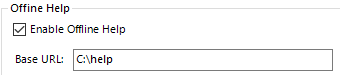
Beim Öffnen der Hilfe über die Benutzeroberfläche von Blue Prism werden die Hilfedateien jetzt am angegebenen Speicherort aufgerufen. Wenn Sie wieder die serverbasierte Hilfe nutzen möchten, deaktivieren Sie die Option.
Verbindungsfähigkeit von Browser-Erweiterungen
Ab 6.8 wählen die Blue Prism Browser-Erweiterungen standardmäßig dynamisch einen Port aus dem kurzlebigen Bereich für die Kommunikation mit Blue Prism aus. Die neue Systemeinstellung Nur festen Port für Browser-Erweiterungen (31924) verwenden muss in den folgenden Szenarien je nach Ihren Anforderungen aktiviert werden:
- Bei Verwendung von Blue Prism 6.8 mit älteren Versionen der Browser-Erweiterung.
-
Beim Anhängen an laufende Instanzen von Browsern, die manuell oder nicht mit einem Blue Prism Objektmodell gestartet wurden.
Wenn kurzlebige Ports mit den Browser-Erweiterungen in 6.8 verwendet werden, kann sich Blue Prism nicht an laufende Instanzen eines Browsers anhängen, die seit dem letzten Neustart nicht von einer Laufzeitressource gestartet wurden. Im Normalfall weist Blue Prism die Browser-Erweiterung beim Start des Browsers an, welcher Port für die Kommunikation verwendet werden soll, doch es kann keine erfolgreiche Verbindung zwischen den beiden hergestellt werden, wenn diese Information fehlt. Durch Aktivieren von Nur festen Port für Browser-Erweiterungen (31924) verwenden für die Kommunikation mit Browser-Erweiterungen können Laufzeitressourcen eine Verbindung zu einer laufenden Instanz eines Browsers herstellen, unabhängig davon, ob sie von Blue Prism gestartet wurde oder nicht.
Alle betroffenen Laufzeitressourcen müssen neu gestartet werden, damit die Änderungen an dieser Einstellung wirksam werden.
 Docs
Docs